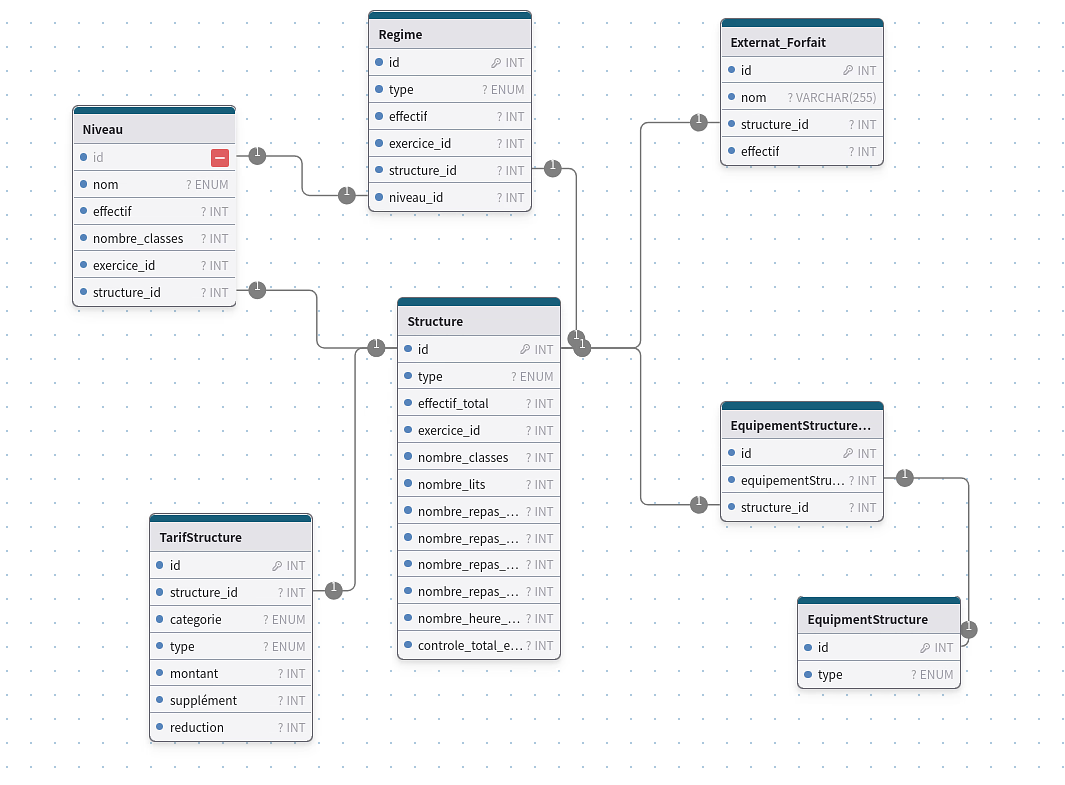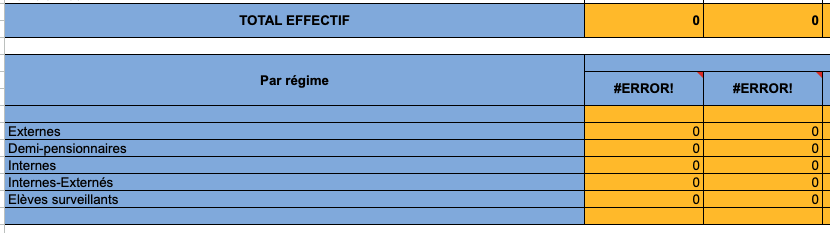Contrôle - Effectifs
MCD :
Liste des entités :
-
Structure
- id
- type (ENUM : Maternelle, Elementaire, Collège, Lycée général, Lycée technologique, Lycée professionnel, Supérieur, Agricole, Apprentissage)
- effectif_total
- effectif_annexe
- exercice_id
- nombre_classes
- nombre_lits
- nombre_repas_servis_sous_traités
- nombre_repas_servis_sous_traités_avec_coeff
- nombre_repas_servis_gestion_interne
- nombre_repas_servis_gestion_interne_avec_coeff
- nombre_heure_stagiaire
- controle_total_effectif
-
EquipementStructure
- id
- type (ENUM : Restauration gestion interne, Restauration gestion sous-traitée, Internat)
-
EquipementStructure_Structure
- id
- equipementStructure_id
- structure_id
-
Niveau
- nom (ENUM : Maternelle -> TPS, PS, MS, GS. Primaire -> CP, CE1, CE2, CM1, CM2. Collège: 6ème, 5ème, 4ème, 3ème. Lycée général + technologique: 2nde, 1ère, Term. Supérieur + Agricole : 1ère année, 2ème année, 3ème année, 4ème année, 5ème année. Apprentissage-> 1ère année, 2ème année ) Attention : Chaque niveau peut avoir un nom personnalisé.
- effectif (int): nombre d'élève par niveau
- nombre_classes(int): nombre de classes par niveau
- exercice_id
- structure_id
-
Regime
- id
- type (ENUM : Externe, Demi pensionnaires, Internes, Internes-Externés, Elèves surveillants)
- effectif int
- exercice_id
- structure_id
- niveau_id // nullable pour calculer l'effectif par régime d'une structure donnée
-
Externat_Forfait :
- id
- nom
- structure_id
- effectif
-
TarifStructure :
- id
- structure_id
- categorie (ENUM : A, B, C, D, E, F)
- type (ENUM : Contribution, Demi-pension, Pension)
- montant
- supplément
- reduction
Les controles :
Feuille Structure
Sur ce contrôle, on valide (ou on modifie les informations préalablement saisies :
- A la création de dossier
OU - Lors du précédent exercice
On va valider :
- Les structures en place dans l'établissement
- leur type
- leur nom si applicable
- La restauration (elle est valable pour l'ensemble de l'établissement)
- Si il y en à ou non
- Si oui : sont type (interne / externe)
- L'internant
- Si il y en à un ou pas
Feuille Effectifs
Sur ce contrôle, on va préciser pour l'exercice en cours les effectifs de chaque structure et les détailler. On pourra également renseigner les effectifs de l'année N+1 et corriger ceux des années précédentes.
Si on à déjà renseigné un exercice précédent dans l'app, alors, les chiffres de l'année en cours peuvent être récupérés dans la colonne N+1 de l'éxercice précédent pour faciliter la saisie.
Effectifs par Niveaux/Régimes
Pour chaque structure renseignée pour l'établissement, on va pouvoir détailler 5 ans d'effectifs : N-3, N-2, N-1, N et N+1
Chaque année doit être modifiable en cas d'erreur de saisire sur les années précédentes.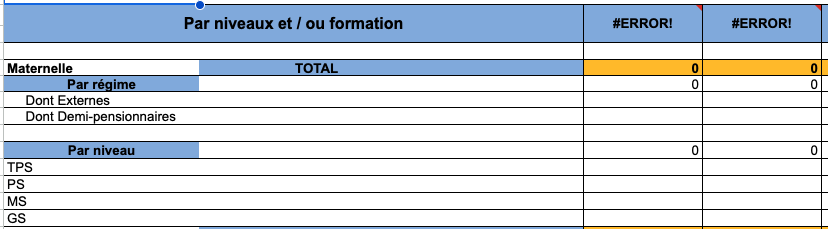
Chaque structure renseignée ouvre un tableau avec 2 sections : "Par régime" et "Par niveau"
- Une ligne par régime :
- "Dont externe" : pour tout les établissements
- "Dont demi-pensionnaires" : Si l'établissement dispose d'une cantine (qu'elle soit externe ou interne)
- "Dont Internes" : Si l'établissement dispose d'un internat
- "Dont interne externés" : Inscrit à l'internant de l'établissement mais hébergé sur un autre lieux.
- Pour tous les établissements qui ont un internant
- Pour tous les établissements qui ont un internant
- "Dont élèves surveillants" :
- Ne s'applique qu'à partir du Lycée et pour tout les autres
- Ne s'applique qu'à partir du Lycée et pour tout les autres
- Une ligne par niveau : chaque libellé est affiché par défaut, on pourra en ajouter, en supprimer ou modifier les libellés.
- Pour les maternelles : TPS, PS, MS, GS
- Pour les élémentaires : CP, CE1, CE2, CM1, CM2
- Pour les collèges : 6eme, 5eme, 4eme, 3eme
- Pour les lycées : 2nde, 1ère, Terminale
- Pour les lycées professionnels : 2nde, 1ère, Terminale
- Pour les supérieurs, Agricole et Apprentissage : Niveau 1 (chaque niveau sera contribué par l'utilisateur, on ne fait que proposer un seul niveau par défaut)
- Non répartis : Ligne "fourre-tout" qui peut servir aux classe mixtes par exemple.
Si les totaux de ces 2 tableaux ne sont pas équivalents, c'est le total le plus grand qui est inscrit dans la cellule "Total".
Si les 2 tableaux "niveau" et "régimes" ne sont pas équivalent, le controle n'est pas valide.
Sous ces tableaux contribuables, un récap est calculé :
- Une ligne de total effectifs (somme des totaux de chaque structures)
- Un tableau recap des totaux par régimes
Par catégorie de forfait d'externat
Sera à traiter avec le cycle "Concours publics"
Nombre de repas servis
Ici, si l'établissement propose de la restauration uniquement, on va détailler le nombre de repas servis sur l'exercice entier en fonction de 4 catégoriesgories.
Cette donnée est issue du contrôle "Contrôle de la restauration et sous-traitance"
- Repas servis Sous traité
- Repas servis en Gestion interne
- Repas avec coef Sous traité
- Repas avec coef en Gestion interne
Heures de formations
Ici, on parle de simple déclaratif qui ne sert à aucun calcul.
Contrôle total d'effectif
Il ne sert qu'à valider que les comptes de total sont bons.
On déplace donc ce contrôle dans chaque cellule de total.
Nombres de lits
Ici, on parle de simple déclaratif qui ne sert à aucun calcul.
Feuille Tarifs
Pour chaque structure renseignée pour l'établissement, on va pouvoir détailler 5 ans de tarifs de contributions : N-3, N-2, N-1, N et N+1 qui seront toujours des montants arrondis.
Par défaut, on ouvrira :
- une ligne de tarif
- Une ligne de supplément
- Une ligne de réduction
Le contrôleur devra pouvoir ajouter, modifier ou supprimer des lignes
La même logique sera à appliquer pour la demi pension et la pension.